Глава 1. Учет банковских и расчетных операций.
Средства управления резервным копированием предоставляются следующими компаниями и разработчиками. Управлением резервным копированием может заниматься как собственный специалист (организация), так и внешний приглашённый специалист (организация). Однозначно нельзя сказать что лучше, так как у обеих политик есть как достоинства, так и недостатки.
· Ahsay — OBS Offsite Backup Server/OBM Online Backup Manager
· BackupRight
· Backup Technology
· Backup Systems P/L
· BitLeap
· Blacksun.ca
· CA ARCserve Backup
· Carbonite
· CRC Data Protection
· Data Deposit Box
· DataFort Managed Backup Services
· EMC SRDF — Symmetrix Remote Data Facility
· Evault, Inc.
· IBackup
· IPR International
· Iron Mountain
· Lucid Information Systems
· Mozy — непрерывное, неограниченное по размерам резервное копирование. Для подписчиков стоит 4,95 доллара в месяц, либо бесплатно, но размер ограничивается 2 гигабайтами. Только для MS Windows клиентов.
· Paragon Remote Management — средство для удаленного управления резервным копированием всего парка ПК в организации;
· Simply Offsite online data backup services.
· System Recovery
· Xdrive (website)
Для рассмотрения выбраны программы.
1. Xcopy
Xcopy существует в Windows с момента появления этого семейства ОС. Появилась она еще в DOS. Возможности команды Xcopy существенно шире, чем просто команды копирования файлов. Во время выполнения этой команды может проводиться анализ копируемых файлов, анализ уже существующего архива, а в зависимости от результатов анализа могут выполняться те или иные действия. Xcopy, несмотря на свою кажущуюся простоту, команда интеллектуальная, что позволяет ее использовать при автоматизации копирования данных в целях их резервирования. Успешным оказывается применение той команды и для отбора каких-либо файлов с целью передачи кому-либо или куда-либо для дальнейшей обработки. Это могут быть ежедневно формируемые файлы с информацией о постоянно идущих процессах, например, которые требуются для отчетов или для участия в других процессах. Если вам не приходилось использовать программу XCopy в целях создания резервного архива данных, посмотрите листинг 11.4, в котором приведены команды, необходимые для этой процедуры. Это реальный пакетный файл, работающий в реальной сети. Вам потребуется только изменить пути к файлам, чтобы заставить его работать в вашей сети.
@ echo off
xcopy /c /y /z /i /e /d C:\AutoPark
\\Server2\Archive\Autopark\AutoPark\
>C:\ASU15\ArchAutoPark.txt
if errorlevel 4 goto lowmemory
if errorlevel 2 goto abort
xcopy /c /y /z /i /e /d /exclude:C:\ASU15\exclude.txt C:\AutoParkSrv
\\Server2\AutoParkSrv\ >C:\ASU15\ArchAutoParkSrv.txt
if errorlevel 4 goto lowmemory
if errorlevel 2 goto abort
goto exit
:lowmemory
echo Недостаточно памяти
echo или неверный путь.
goto exit
:abort
echo Нажата Ctrl + C .
goto exit
:exit
Что же делает этот файл? Рассмотрим его работу подробнее.
Прежде всего, отметим, что в процессе выполнения команды производится анализ возможных проблем и при их возникновении выполнение останавливается. Это возможно благодаря тому, что XCopy генерирует значение переменной errorlevel в зависимости от ситуации, и выполнение файла продолжается со строки, следующей за меткой, на которую ссылается команда goto (перейти). Вся информация о работе программы записывается в текстовые файлы, которые можно просмотреть в любое время после завершения копирования.Но самые важные инструкции команды находятся в параметрах, указанных .0013 Tc[через слеш ("/") после самой команды.Приведем описания параметров, которые использованы в этом файле. /c — игнорирует ошибки. Если в процессе копирования встретится нечитаемый файл и копирование его невозможно, то процесс копирования перейдет к следующему файлу.
/y — устраняет выдачу запроса на подтверждение перезаписи существующего конечного файла. (При автоматическом копировании нет оператора, который сможет подтвердить необходимость действия.)
/z — копирует по сети в режиме перезапуска. Если возникают проблемы
в сети и копирование в сетевой каталог временно становится невозможным, процесс возобновляется до успешного завершения.
/i — если источником является каталог, или источник содержит подстановочные знаки, и результат не существует, то команда Xcopy считает, что результат — это имя каталога, и создает новый каталог. Затем Xcopy копирует все указанные файлы в новый каталог. По умолчанию команда Xcopy запрашивает подтверждение, является ли параметр-результат каталогом или файлом.
/e — копирует все подкаталоги, включая пустые.
/d[:мм-дд-гггг] — копирует только файлы, измененные не ранее заданной даты. Если не включить значение мм-дд-гггг, команда Xcopy копирует все файлы-источники, которые новее существующих файлов-
результатов. Эта возможность позволяет обновлять только измененные
файлы, что, в свою очередь, снижает нагрузку на сеть.
/exclude:файл1[+[файл2]][+[файл3]] — определяет список файлов, содержащих строки с именами файлов, которые копировать не следует.
Другие параметры команды Xcopy вы сможете посмотреть в справке. Но уже тех, что приведены в этом файле, достаточно для выполнения множества задач копирования данных.
Задание на копирование помещается в планировщик Windows, и его расписание настраивается на удобное для копирования время (например, ночное). По завершении процесса копирования создается файл с отчетом о скопированных файлах. Приведем содержание одного из двух файлов, создаваемыхпосле копирования
3. AMANDA — название системы, которая позволяет организовать процедуру резервного копирования на одном сервере для множества компьютеров в сети. Система имеет архитектуру клиент-сервер. Клиент — это машина, которая нуждается в резервном копировании; сервер — это машина, где находятся внешние системы памяти для хранения резервных копий. В сети может быть большое число клиентов и много серверов. Эта система вполне может использоваться в качестве инструмента для резервного копирования масштаба предприятия. На сервере AMANDA могут использоваться различные внешние устройства: магнитофоны;· жѐсткие диски;· оптические диски;· облачная память.· Основные компоненты системы AMANDA Сиcтема AMANDA включает несколько важных программ (утилит). Среди клиентских програм центральной является утилита amandad.· Этот демон взаимодействует с сервером системы AMANDA во время выполнения резервного копирования и вызывает по указанию сервера другие программы: o selfcheck — проверить конфигурацию клиента; o sendsize — оценить объем резервной копии; o sendbackup — выполнить операцию резервного копирования; o amcheck — проверить конфигурацию AMANDA. Серверные программы используются в различных фазах резервного· копирования. Головной программой является amdump, которая инициирует все операции резервного копирования и обычно вызывается периодически по cron. Головная программа контролирует выполнение других программ: o planner — опеределить, что копировать; o driver — интерфейс к внешнему устройству; o dumper — связывается с клиентским процессом amandad; o taper — запись данных на внешнее устройство; o amreport — подготовка сообщения о выполненном копировании; Административные программы:· o amcheck — проверка системы AMANDA, чтобы убедиться, что система готова к работе (установлена ли верная лента, готовы ли клиентские файловые системы для резервного копирования); o amlabel — записать метку на сменный носитель перед использованием в системе AMANDA; o amcleanup — очистить систему AMANDA после системной аварии (не плановой перезагрузке сервера) или после не планового завершения операции резервного копирования;Технологии для бизнеса www.itfb.com.ua office@itfb.com.ua o amflush — переписать данные из дискового кэша на внешний носитель; o amadmin — выполнение большого количества различных административных операций. Конфигурационные файлы amanda.conf, disklist.· Программы (утилиты) восстановления данных:· o amrestore — программа, которая может быть использована для восстановления данных с носителей, на которых записаны резервные копии, выполненные системой AMANDA; o amrecover — программа для интерактивного восстановления данных с резервных копий; в своей работе эта утилита использует демоны amindex и amidxtaped. Установка и настройка Amanda Я рекомендую ставить данную системы из репозипария т.к. при установке его из исходных кодов может возникнуть проблема с зависимостями и процесс установки может затянуться очень надолго. 1. Для проверки доступности данного пакеты введите: yum list | grep amanda 2. Далее на ПК который Вы планируете использовать как сервер Amanda: yum install amanda amanda-server 3. На ПК с которого будем делать резервную копию устанавливаем yum install amanda amanda-client 4. Далее на сервере создаем каталог нашего проекта: mkdir –p /etc/amanda/project 5. Создаем конфигурационный файл нашего проекта touch /etc/amanda/project/amanda.conf со следующим простейшим содержимым: org "Project" mailto "root" dumpuser "amanda" dumporder "sssS" taperalgo first displayunit "m" dumpcycle 7 runspercycle 5 tapecycle 5 tpchanger "chg-disk" tapedev "file:/var/backup" tapetype DISK labelstr "fasttech-.*" infofile "/etc/amanda/project/curinfo" logdir "/etc/amanda/project" indexdir "/etc/amanda/project/index"Технологии для бизнеса www.itfb.com.ua office@itfb.com.ua define tapetype DISK { length 5000000 MB } define dumptype comp-tar { program "GNUTAR" compress fast index yes } 6. Создаем нужную для Amanda структуру каталогов: mkdir /etc/amanda/project/{curinfo,index}, touch /etc/amanda/project/{tapelist,disklist}, mkdir –p /var/backup/project, mkdir –p /usr/adm/amanda, for i in 1 2 3 4 5;do mkdir -p /var/backup/slot$i;done, mkdir –p /var/backup/holding, ln -s /var/backup/slot1 /var/backup/data 7. Устанавливаем нужные права доступа на данные каталоги и файлы (amanda:disk): chown -R amanda:disk /etc/amanda/project/, chown –R amanda:disk /var/backup/, chown –R amanda:disk /usr/adm/ 8. Далее указываем какие каталоги/диски необходимо сохранять у нас на сервере: echo client /etc comp-tar' > /etc/amanda/project/disklist Синтаксис следующий: Имя хоста | какой каталог | какой командой (все через пробел). 9. Для того чтоб пользователь root нашего клиента мог забирать с нашего сервера свои резервные копии введем следующую команду: echo "client root" > `grep amanda /etc/passwd | cut -d: -f6`/.amandahosts 10.Авторизуемся в системе под пользователем Amanda и выполняем следующие действия: echo 'export PATH=$PATH:/usr/sbin' >> .bash_profile 11.Теперь необходимо проверить статус наших виртуальных лент: ammt -t file:/var/backup/ status Результат выполнения данной команды должен быть: ONLINE 12.Далее заходим в каталог /var/backup и выполняем след команду: for i in 1 2 3 4 5;do amlabel project project-$i slot $i;done 13.amtape fastbk resetТехнологии для бизнеса www.itfb.com.ua office@itfb.com.ua 14.Проверим конфигурацию нашего сервера: amcheck -s fastbk Возвращаемся к пользователю root. Т.к. Amanda работает через xinet сервер заходим nano /etc/xinetd.d/amanda и в нем выставляем disable = no. 15.service xinetd restart 16.На клиенте выполняем разрешение пользователю Amanda с сервера выполнять резервное копирование:\ echo "srv amanda" > `grep amanda /etc/passwd | cut -d: - f6`/.amandahosts 17.И редактируем также как и на сервере файл /etc/xinetd.d/amanda 18.service xinetd restart Создание резервной копии производится от пользователя Amanda: amdump project Просмотреть результат выполнения: amadmin project info client /etc Поиск файла\каталога по лентам: amadmin project find client /etc Выбрать ленту для восстановления из резервной копии: amtape project slot 1 Восстановление файла из архива. Например восстановление файла shells из каталога /etc amrestore file:/var/backup/ client '/etc/' (восстановление архива) tar -xvf client._etc.20130205.0 ./shells (извлечение нужного файла из архива)
2.Практическая часть.
Acronis True Image Server резервное копирование всей системы
Эта программа позволяет сделать резервную копию всей системы , давая возможность администратору проводить быстрое восстановление ее после серьезных сбоев, связанных с потерей всей информации, включая настройки самого сервера. Программа имеет несколько версий ,предназначенных для
работы на разных уровнях системы от рабочей станции до сети в целом .
По ссылке http://www.acronis.ru/enterprise/products/ATISWin/ можно най-ти всю информацию об этом продукте .
В качестве примера рассмотрим работу с одной из серверных версий , позволяющей делать резервные копии сервера ( рис. 11.5).
Можно создавать образ системы по команде администратора , но можнои запланировать создание образа с помощью планировщика заданий, встроенного в программу .Важно ,что для восстановления системы из образа
Администрирование растущей сети
не требуется установленная ОС на сервере или другом омпьютере. Загрузка может быть выполнена с компакт диска, который поставляется с дистрибутивом или записывается пользователем
( администратором ). Интерфейс программы практически не меняется в зависимости от вида запуска.
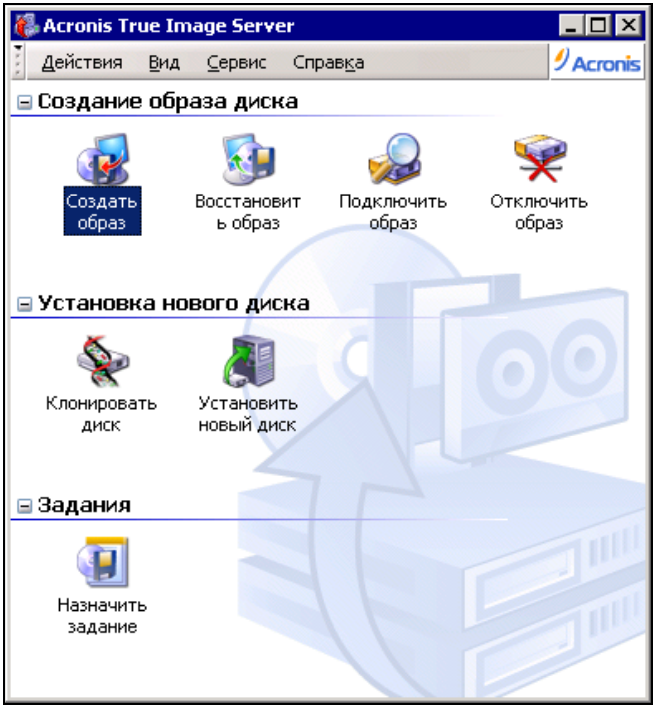
Для каждого выбранного действия запускается мастер , в частности, при создании образа диска запускается мастер создания образов. С помощью мастера можно выбрать диск или отдельный раздел , образ которого необходимо создать
Выбрав диск или раздел и нажав кнопку Далее, мы можем выбрать место
сохранения архива Причем это может быть любой сетевой каталог, на любом компьютере или сервере. Естественно, что программа потребует указания пароля и имени пользователя для подключения к каталогу .Далее будет предложено выбрать вид копии полная или инкрементная. Инкрементная копия (копируются только изменившиеся части системы ) создается в случае ,если полная уже была создана ранее. Если при существующем уже архиве выбрать создание полной копии , то архив полностью заменяется .
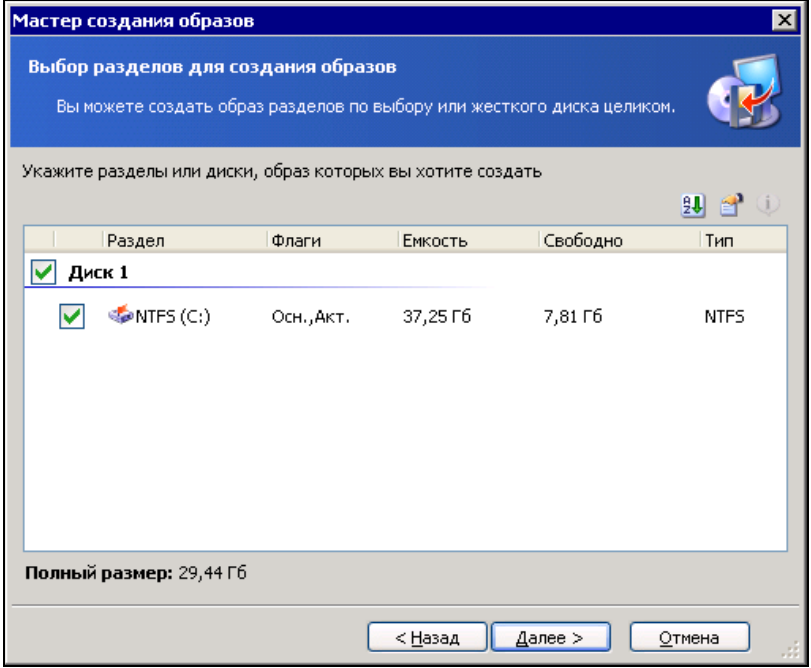
Окно Мастер создания образов
программы Acronis True Image Server ( выбор разделов)
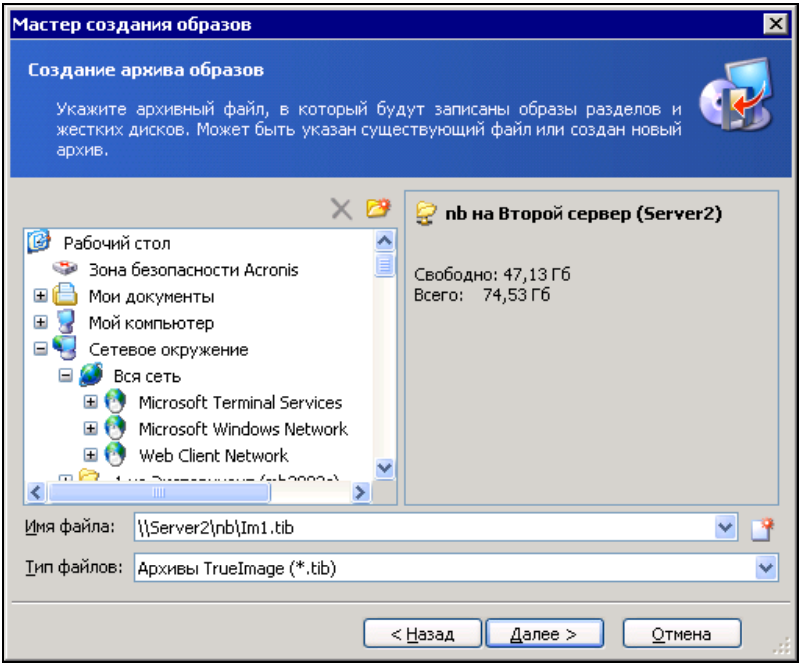
Окно Мастер создания образов
программы Acronis True Image Server ( создание архива образов )
Администрирование растущей сети
Создав образ диска, вы можете быть уверены ,что даже катастрофический сбой на сервере не приведет к полной потере данных.Образ можно восстановить даже на новый сервер аналогичной конфигурации. Кроме восстановления диска или раздела, созданный образ можно использовать для поиска и восстановления данных, которые случайно были удалены после создания образа . Для этого достаточно подключить образв качестве сетевого диска. Подключение к образу может занять довольно продолжительное время , поскольку проводник программы должен осмотреть сеть и дать возможность подключения к любому доступному каталогу . Открыв необходимый каталог и указав на последний файл архива , можно подключить весь архив в качестве сетевого диска. Число файлов в архиве зависит от вашего выбора при его создании . Для того чтобы иметь возможность переписать архив на CD-R, размер файлов можно установить в соответствии с емкостью дисков .Подключив образ, вы можете копировать файлы , как с обычного сетевого диска
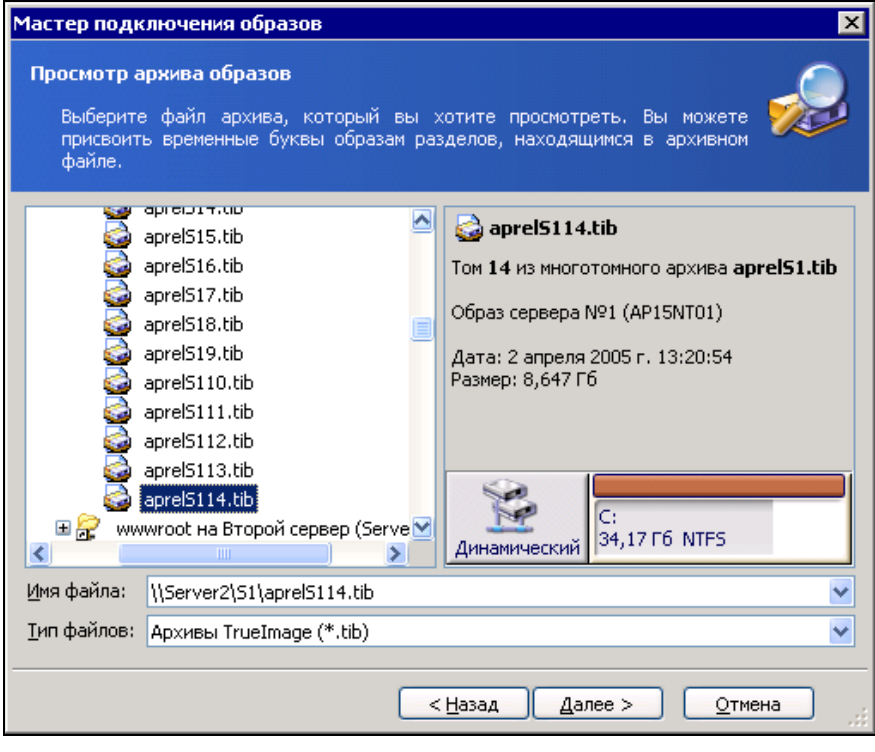
Окно Мастер создания образов программы Acronis True Image Server
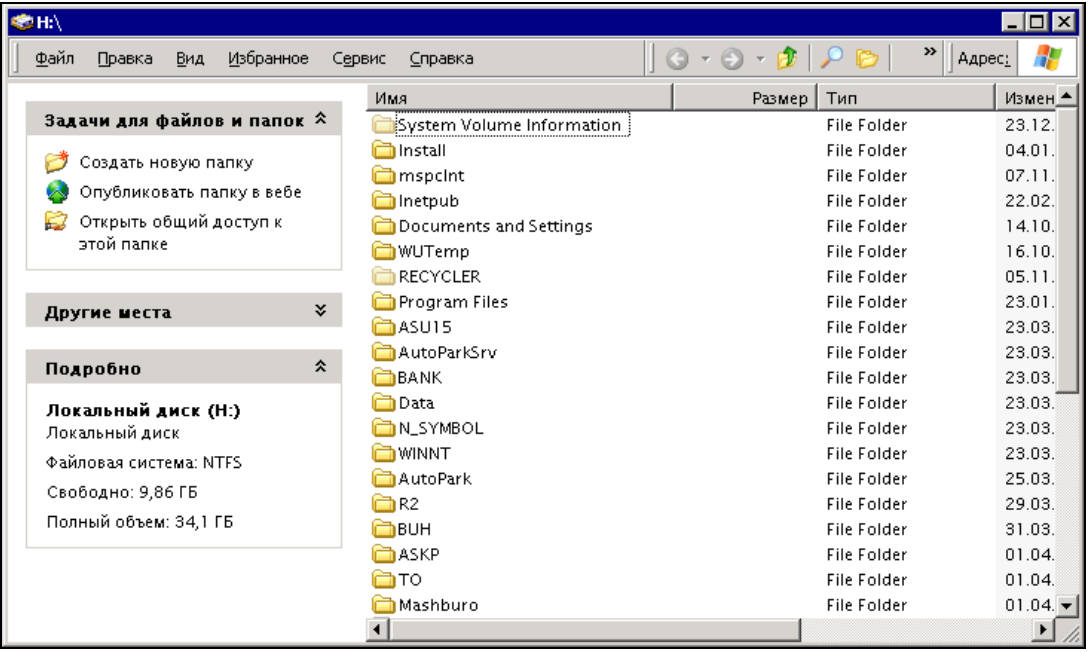
Образ сервера , подключенный как сетевой диск
Чтобы отключить образ, следует также воспользоваться средствами программы. Создание образа диска может занимать значительное время ( несколько часов). При этом останавливать работу сервера нет необходимости , но следует учитывать, что дополнительная нагрузка на дисковую систему может затруд -нить выполнение отдельных операций сервером .Поэтому время создания образа лучше планировать на период, когда к серверу происходит минимальное число обращений пользователей. Как часто необходимо делать резервные образы? Если регулярно делаются копии данных, с которыми работают пользователи , то можно ограничиться архивами образа после существенных обновлений в системе. Важно иметь возможность восстановить работоспособность сервера, а данные можно восстановить из ежедневных архивов. К существенным обновлениям следует относить не только обновления системы через Windows Update, но и любые изменения, которые нельзя сохранить в виде файла. Например, в нашей сети пришлось сменить сетку адресов. Это потребовало изменения довольно большого числа настроек , повторять которые еще раз не хотелось бы. Следовательно , необходима новая, возможно, инкрементная копия образа системы .
Такие копии можно делать как для серверов , так и для ответственных рабочих станций , настройка которых с нуля достаточно трудоемка .
Глава 1. Учет банковских и расчетных операций.
Дата добавления: 2015-02-13; просмотров: 950;
